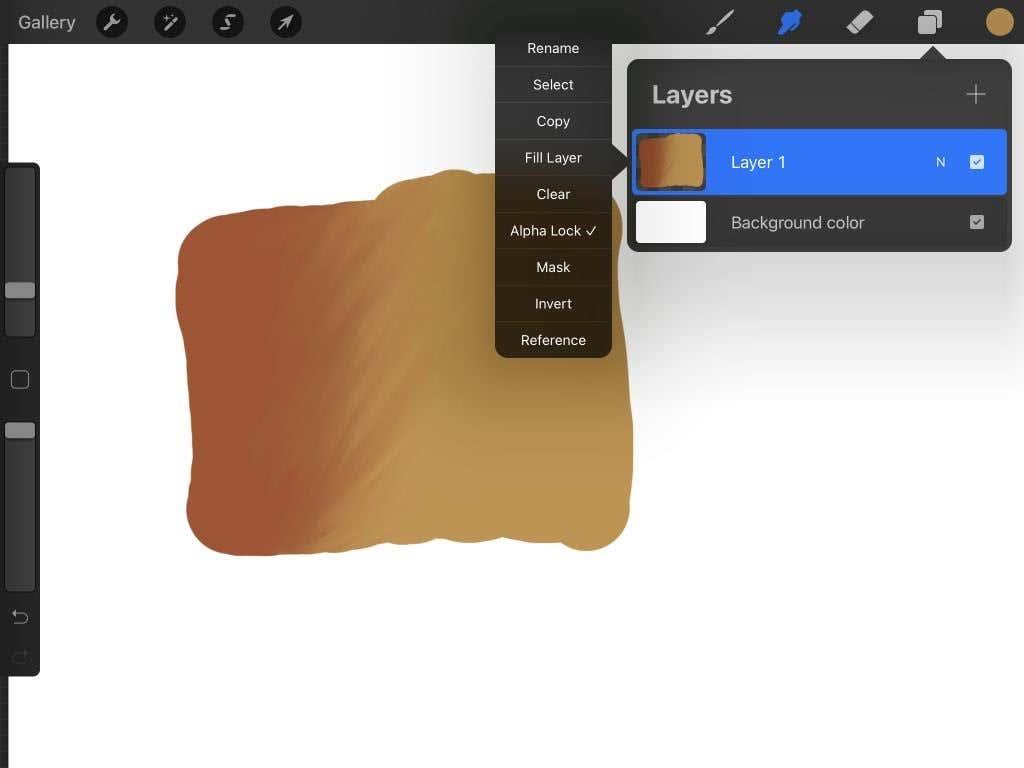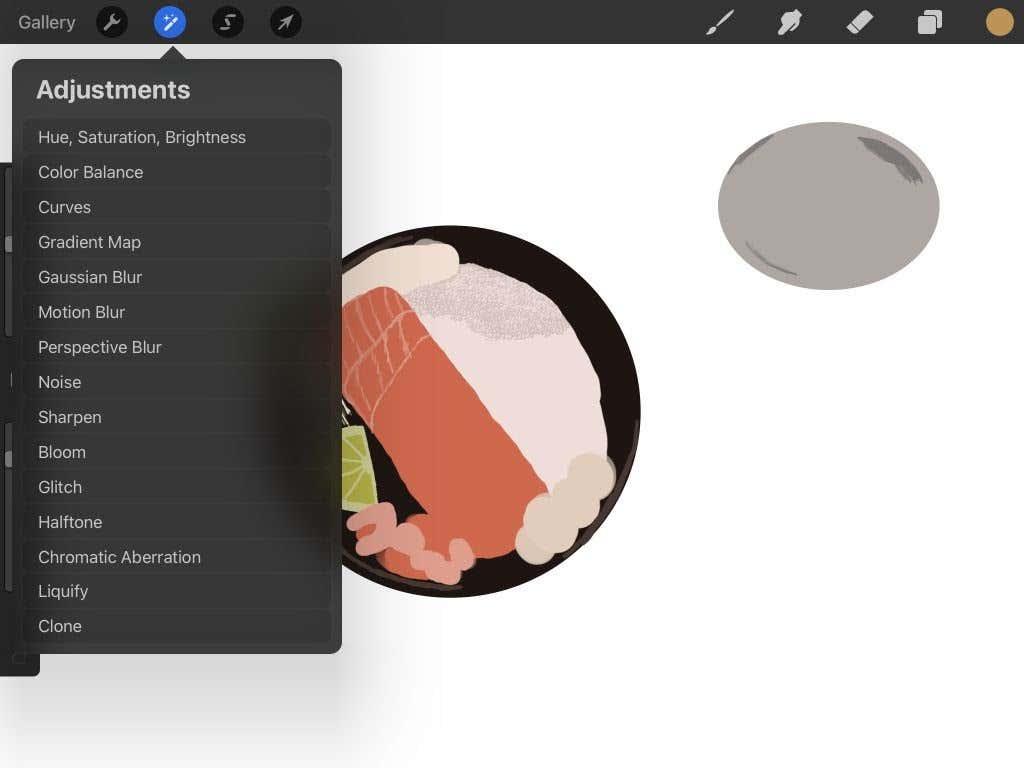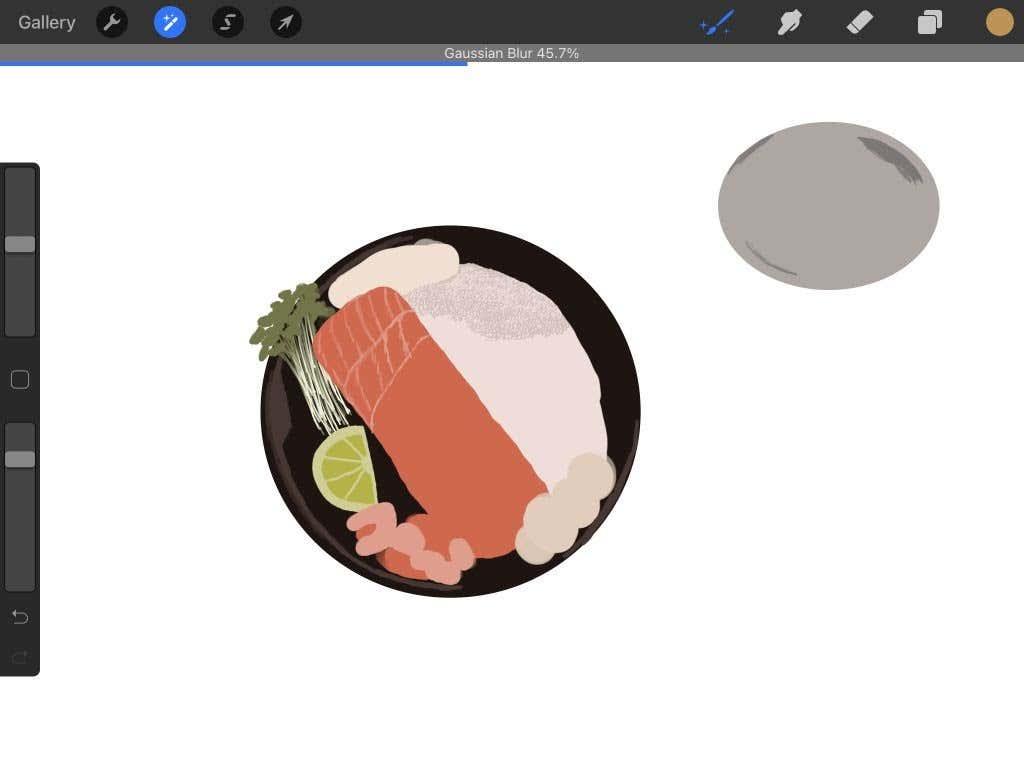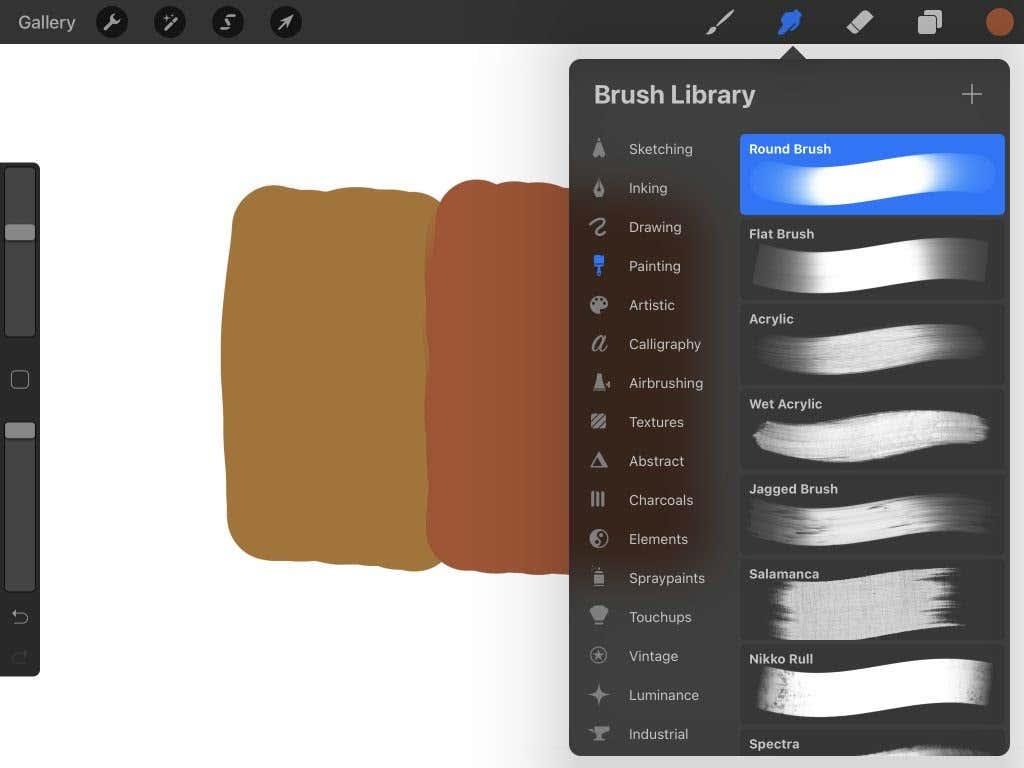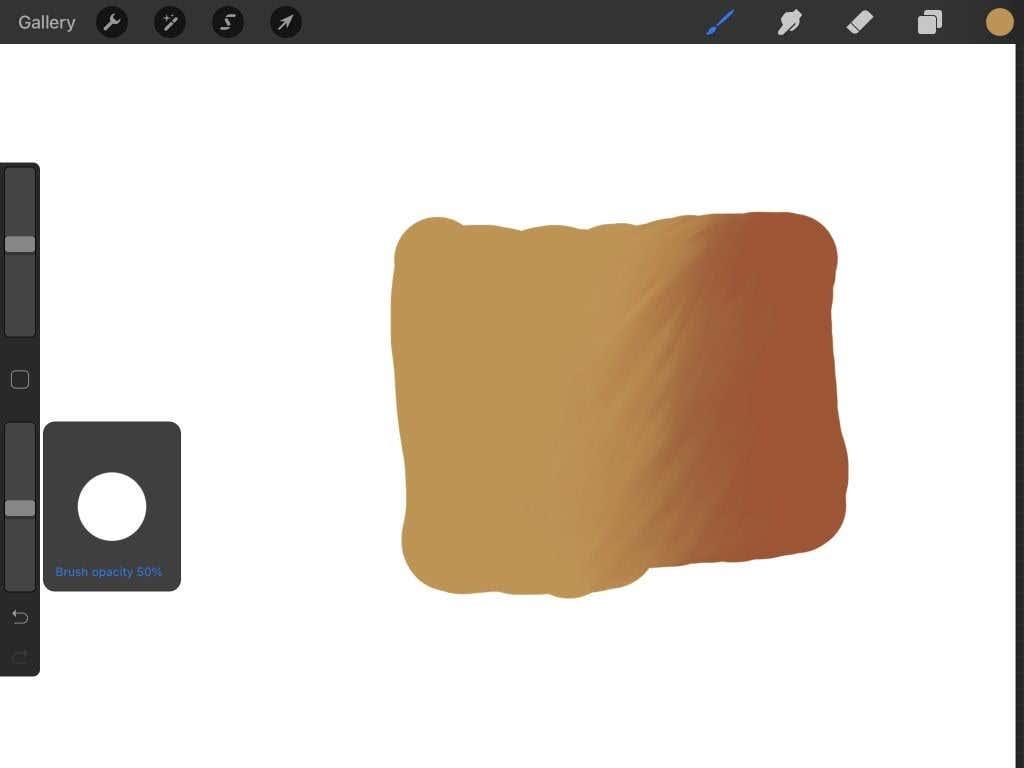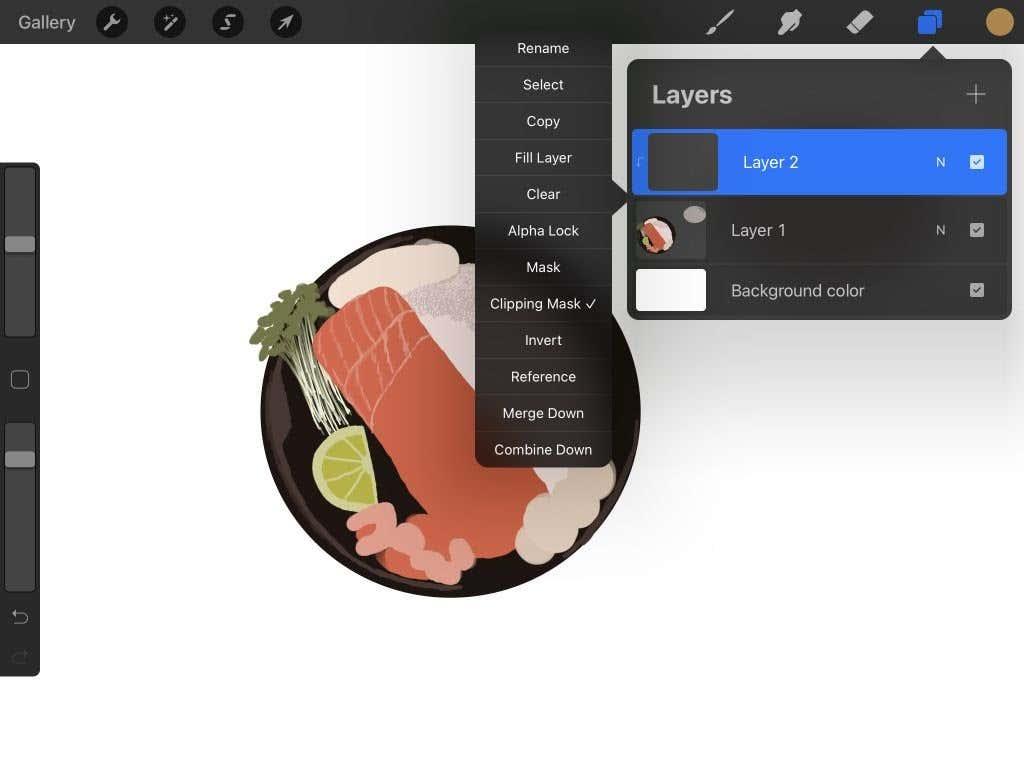Procreate on võimas ja populaarne rakendus kunstiloomeks . Rakenduses on saadaval palju tööriistu, mis aitavad teil joonistada või maalida kõike, mida teie kujutlusvõime soovib. Enne nende tööriistade maksimaalset potentsiaali kasutamist peate siiski mõistma, kuidas need soovitud efekti saavutamiseks aitavad.
Segamine on midagi, mida võiksite kunstiteostes sageli teha, seega on Procreate'is selle efekti saavutamiseks mitu võimalust. Seega saate katsetada mõnda erinevat meetodit, et luua segamisefekt, mis teile tõeliselt meeldib.

Järgige allolevat juhendit, et saada soovitud segu ja muuta see oma Procreate'i projektides suurepäraseks.
Segamine Smudge Tooliga
Lihtsaim viis Procreate'i seguefekti loomiseks on kasutada määrdumistööriista. Sellele tööriistale saate lülituda, puudutades paremas ülanurgas käeikooni. Või võite koputada ja hoida, et praegu kasutatava pintsliga määrida.
Olenemata sellest, kuidas valite määrdumisvahendit kasutada, on sellega segamine sama. Selle kasutamine praeguse pintsliga võib aga muuta segu sujuvamaks ja paremaks muuta. Plekitööriista tõhusaks kasutamiseks toimige järgmiselt.
- Joonistage ühte kihti, mida soovite segada, ja lülitage alfalukk sisse või kasutage rohkem kui ühel kihil lõikemaski. See ei lase teil joonistust väljapoole sulanduda, nii et saate olla palju täpsem.
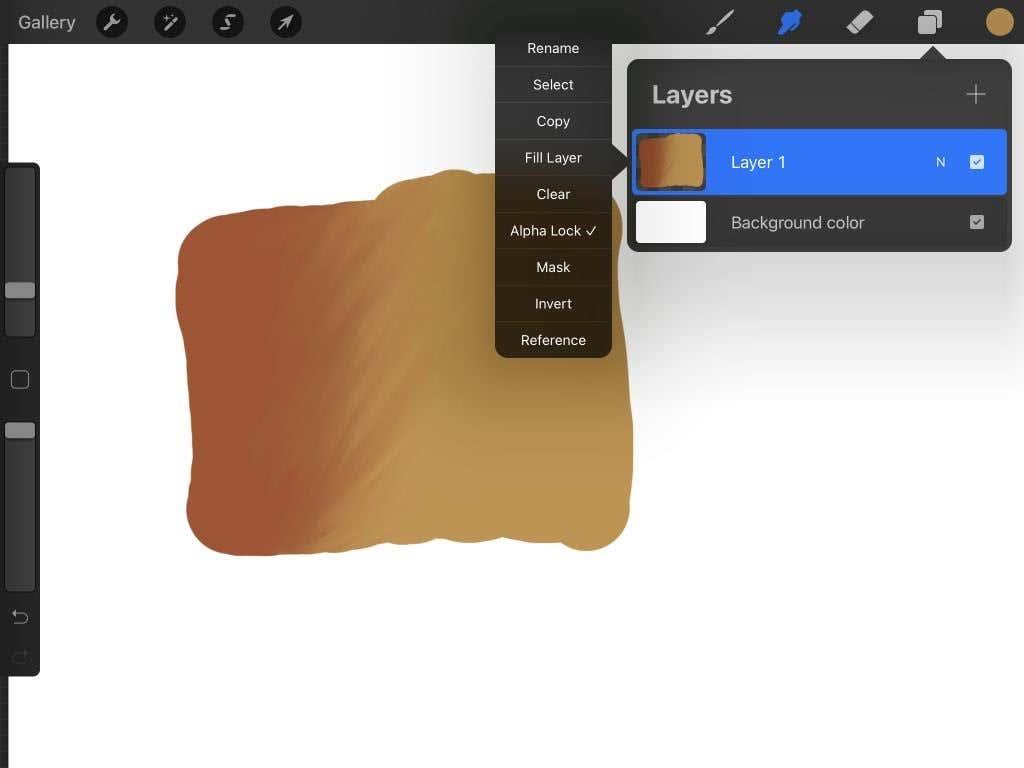
- Valige tööriist Smudge ja alustage joonisel segamist. Alustage varjuvärvist ja sulandage, kui kasutate oma segu varjude jaoks. Kui soovite ühtlast segu, alustage kahe värvi keskelt ja liikuge lühemate tõmmetega vasakult paremale.
Värve segades pidage meeles, et analoogseid värve segades näeb lõpptoode ilusam välja. Need on värvid, mis istuvad värvirattal kõrvuti täiendavate värvide asemel, mis on vastandid.
Segamine Gaussi häguga
Teine segamisvõimalus on Gaussi hägustamise tööriist. Selle tööriistaga saate hägustada kogu kihi või ainult pliiatsiga joonistatavaid kohti, mis muudab selle erinevates olukordades kasulikuks.
- Kohanduste akna avamiseks puudutage ekraani vasakus ülanurgas võlukepi ikooni .
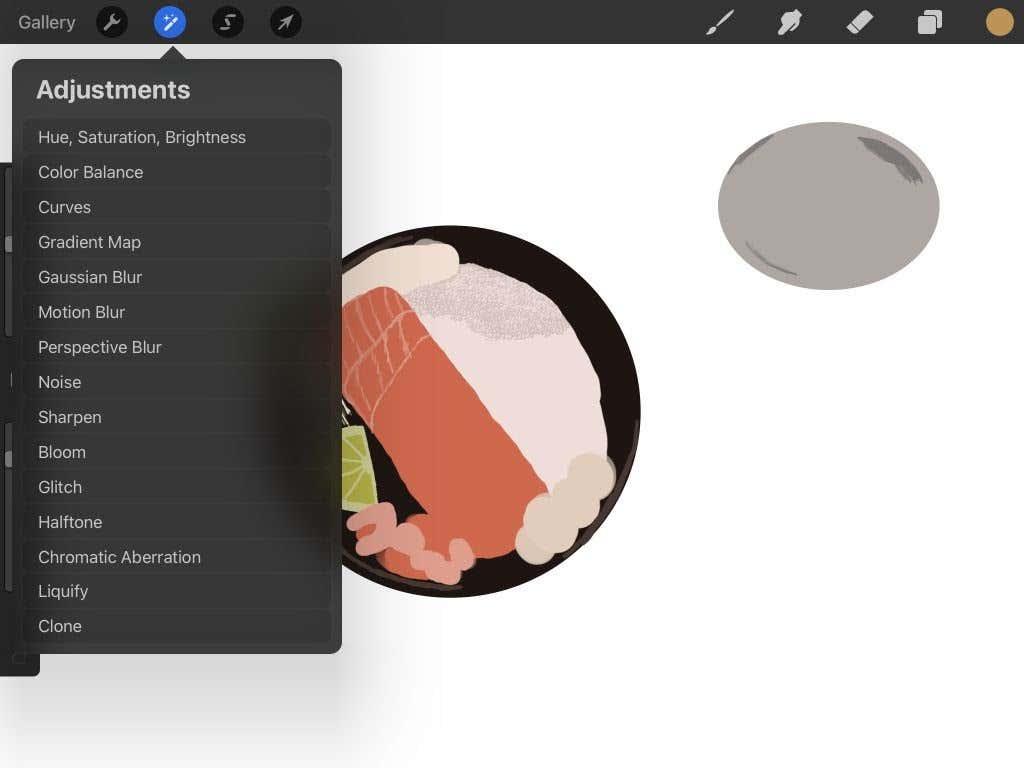
- Valige Gaussi hägususe all kogu kihi häguseks muutmiseks kiht või joonistuskohta sulandumiseks pliiats .

- Kui valite Kiht, valite kihi, mis segatakse. Seejärel joonistage pliiatsiga ala, mida soovite kokku segada.
- Kui soovite hägusust rohkem või vähem märgatavaks muuta, saate seda muuta, libistades ekraanil sõrmega üles või alla. Üles liikumine suurendab hägususe nähtavuse protsenti ja vastupidi.
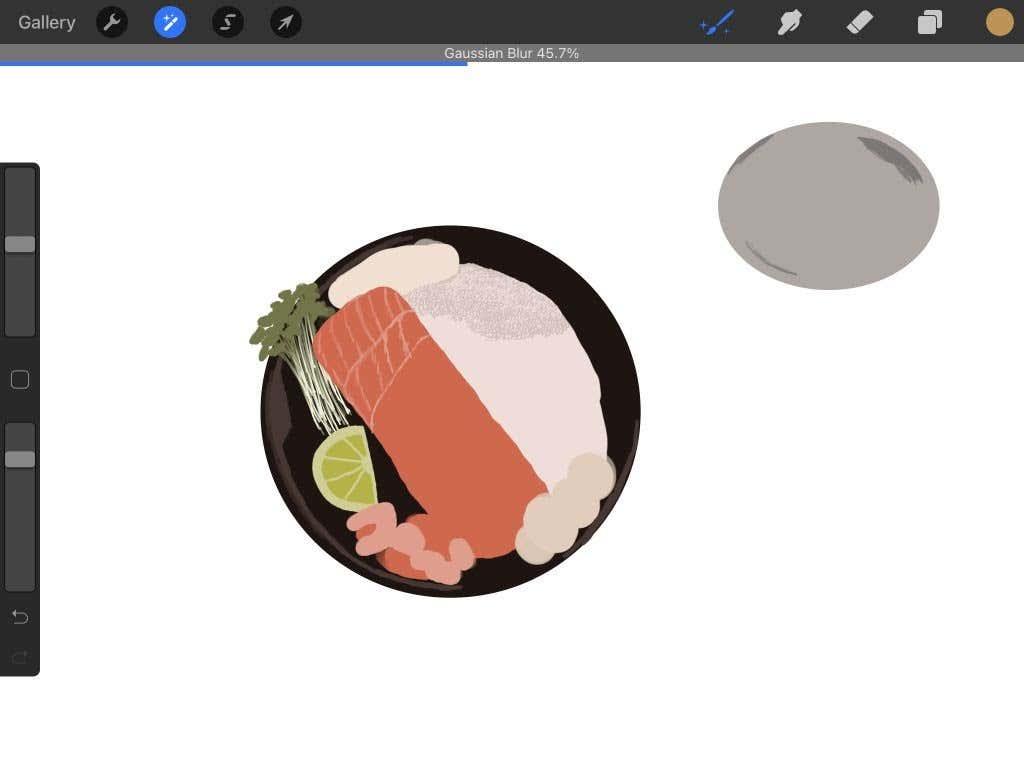
Gaussi hägusus võib pakkuda lihtsat segu ja intensiivsuse muutmine vaid pühkimisega võib olla kasulik.
Pintslitega segamine
Võib-olla soovite veelgi rohkem kontrollida, kuidas teie segu välja näeb. Kas teadsite, et lihtsalt pintslite abil saate saavutada suurepärase ja kontrollitud segu? See meetod on katsetamiseks küps, nii et proovige seda järgmine kord, kui teil on vaja segada.
- Valige pintsel, millega soovite segada.
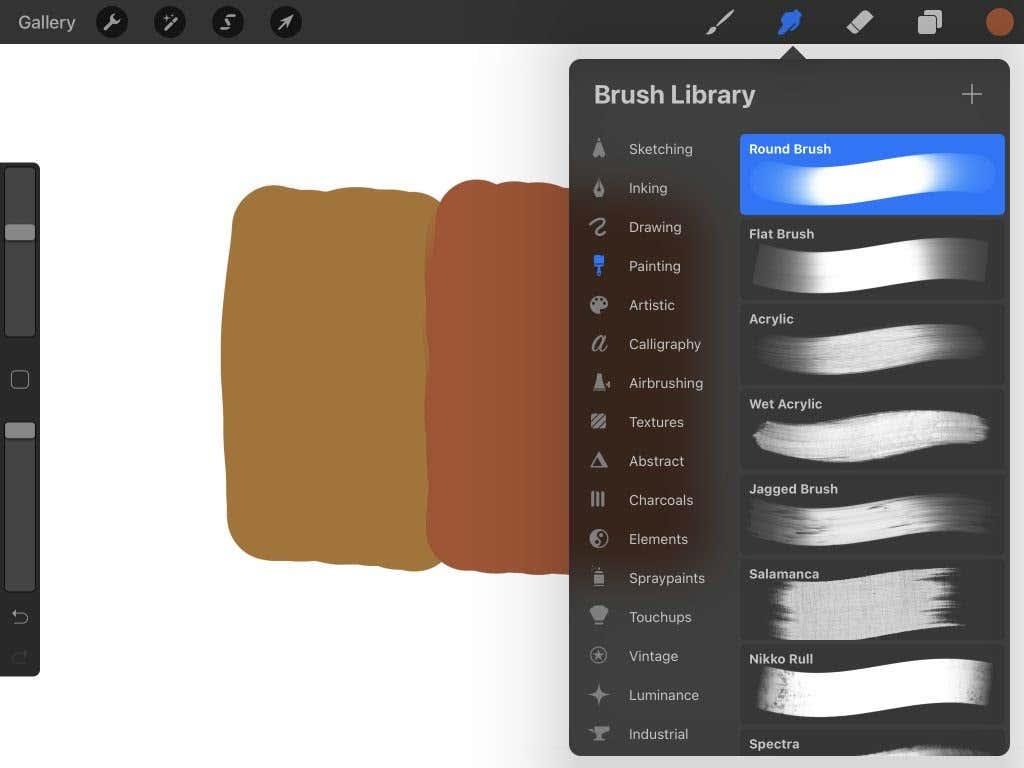
- Seadke vasakpoolsel ribal alumine läbipaistmatuse liugur, nii et liugurid on madalad.
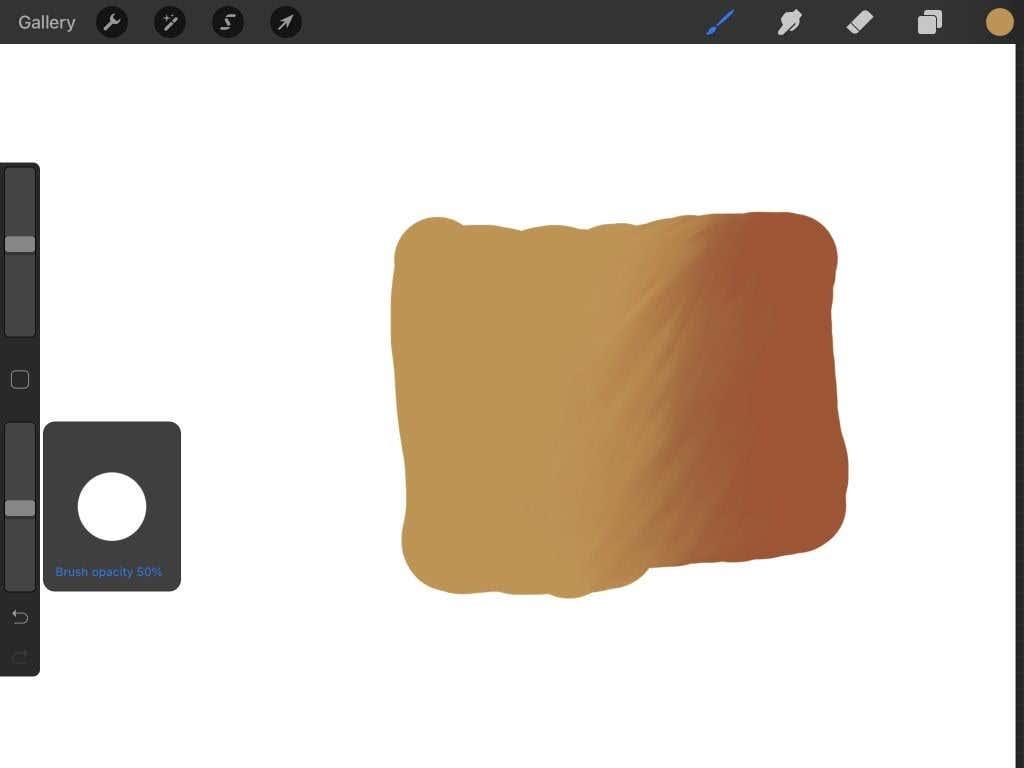
- Valige värv, mida soovite segamisvärvina kasutada, ja tõmmake sellest värvist kergelt segamissuunas.
Pintslite kasutamine segamiseks jätab vähem ruumi vigadele ja võimaldab teil ka muuta segu täpselt selliseks, nagu soovite. Samuti saate erinevate efektide jaoks muuta oma pintsli sätteid.
Näpunäiteid Procreate segamiseks
Kui soovite segamisest maksimumi võtta ja tehtud vigade arvu vähendada, proovige järgida mõnda allolevatest näpunäidetest. Valige julgelt see, mis teie ja teie projekti jaoks kõige paremini sobib.
Surve kasutamine
Kui kasutate joonistamiseks Apple'i pliiatsit , siis mida rohkem alla vajutate, seda suurem on pintslitõmmete surve. See kehtib ka segamise kohta. Seega proovige kasutada kergemaid liigutusi ja täiustage segu, kuni saavutate soovitud efekti.
Kasutage lõikemaski
Lõikamismaskid on suurepärane võimalus hoida segamise ajal originaaljoonist puutumatuna. Minge vahekaardile Kihid ja lisage kiht selle kihi kohale, mida soovite segada. Hoides seda pealmist kihti valitud, jätkake segamist.
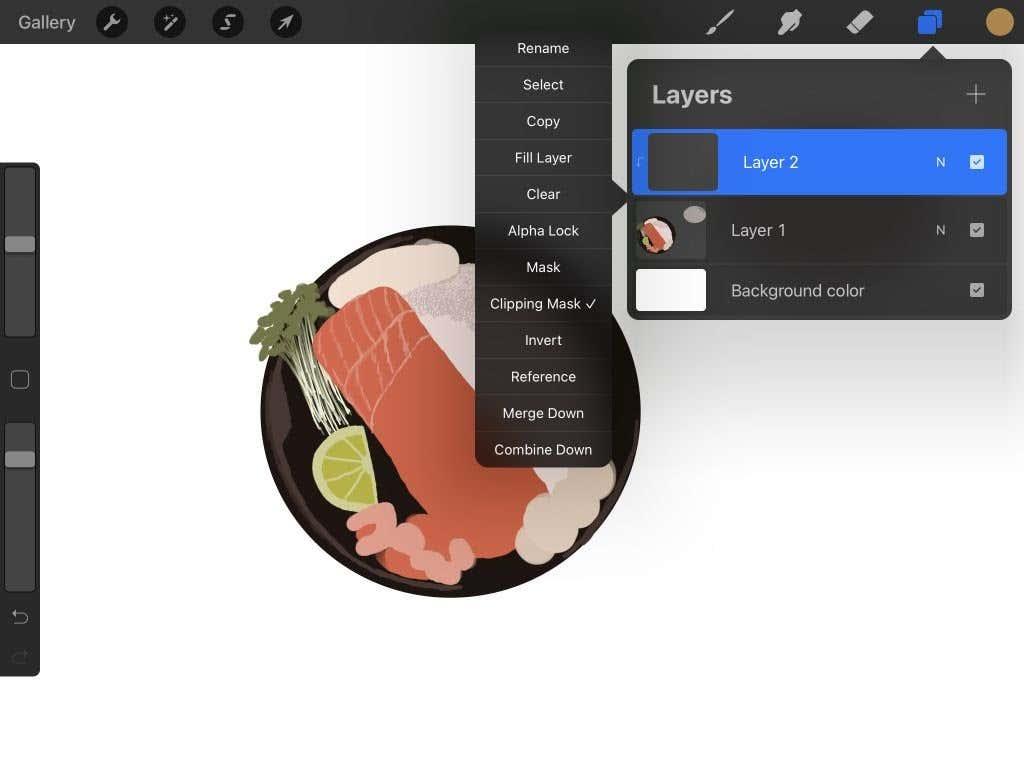
Lõikemask mõjutab ainult selle all olevat kihti ja võimaldab seda muuta ilma algset joonist muutmata. See on suurepärane viis segamisvigade käsitlemise hõlbustamiseks.
Pintsli tüübid
Kui kasutate määrdumise tööriista või segate pintsliga, muudab teie kasutatava pintsli tüüp segu tekstuuri. Enne segamist vaadake läbi pintsli valikud, et välja selgitada, milline soovite segu välja näha. Näiteks pehmemate varjutaoliste segude jaoks proovige mõnda pintslit jaotises Airbrushing.
Teise võimalusena saate Procreate'is alati luua või lisada kohandatud pintsleid, kui te ei leia täpselt seda, mida otsite.
Pintsli suurus
Ilusate segude saamiseks muutke pintsli suurust vastavalt segatavale materjalile. Näiteks suuremate alade jaoks, kus soovite ühtlast segu, oleks ideaalne suurem pintsel.
Väiksema pintsli suuruse kasutamine sobib kõige paremini teie kunsti servade jaoks või üksikasjalikumaks segamiseks. Pintsli suurust on lihtne muuta, minnes vasakpoolse külgriba kõige ülemisele liugurile ja liigutades seda üles või alla.
Segamine Procreate'iga
Segamine on iga kunstniku jaoks oluline tehnika, et õppida oma tööd kõrgemale tõstma. Seda saab kasutada paljude erinevate efektide, sealhulgas varjude, gradientide ja tekstuuride jaoks. Katsetage ülaltoodud meetodeid oma osades, et leida, mis teie jaoks tõesti sobib.
Kui otsite iPadis rohkem kunstirakendusi, vaadake meie artiklit parimate rakenduste kohta kunstnikele .